Aptana 웹 에디터
작성자 정보
- 웹관리자 작성
- 작성일
컨텐츠 정보
- 14,587 조회
- 0 추천
- 목록
본문
Aptana 웹 에디터
프 로그램명 : Aptana_IDE
파 일이름 : Aptana_IDE_Setup
운 영체제 : Linux, Unix, Windows, Mac OS
라 이센스 : Eclipse Public License, v1.0.
홈 페이지 : http://www.aptana.com/
[Aptana 설치]
Aptana 설치방법에는 2가지가 있다.
-
eclipce의 플러그 인의 형태로 설치
-
IDE 형태 설치
이번 리뷰에서는 첫번째 방식을 기본으로 할 것이며 두번째 방식은 설치 방법만 언급한다.
eclipse에서 플러인으로 설치하는방법
먼저 Aptana사이트에 접속하여 다운로드 받는다.
사이트 주소 : http://www.aptana.com/docs/index.php/Plugging_Aptana_into_an_existing_Eclipse_configuration
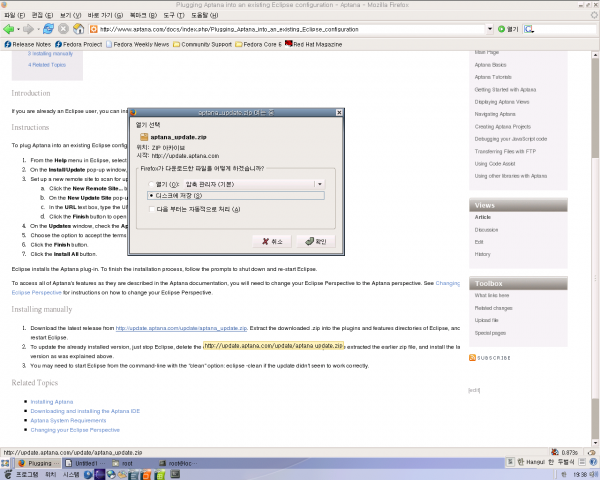
eclipse를 실행후 help->Software Updates -> Find and Install... 을 클릭한다.
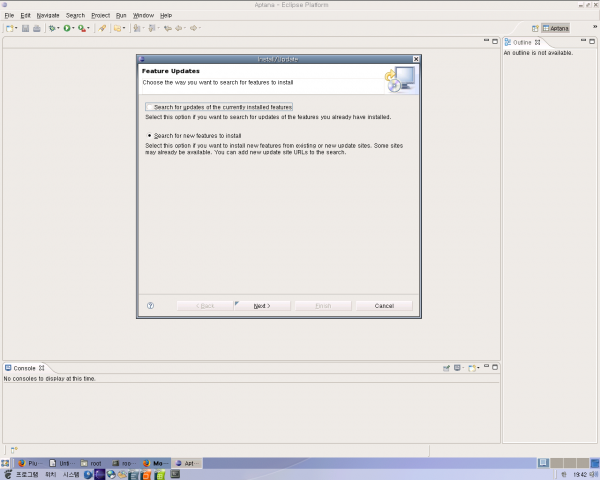
설정창에서 Search for new features to install에 체크하고 Next를 클릭한다.
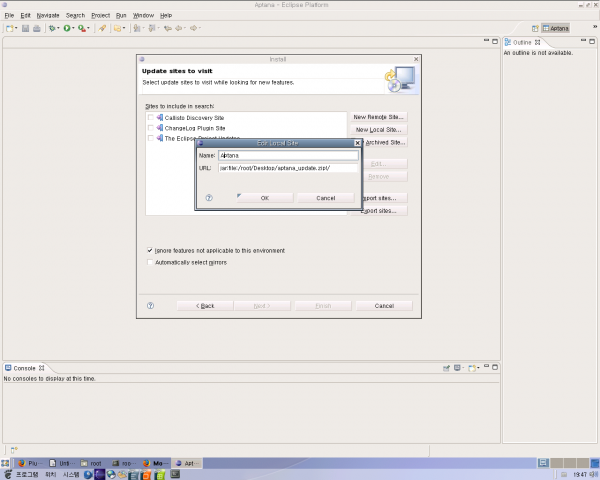
New Achived site...를 클릭후 Name에는 Aptana를 URL에는 파일 다운 받은 파일을 선택하여준다.
Ok를 클릭하고 Finsh를 클릭한다.
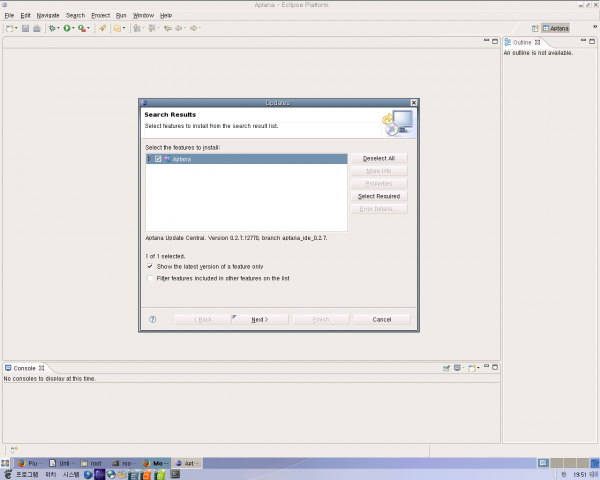
Aptana에 체크하여주고 Next를 클릭한다.
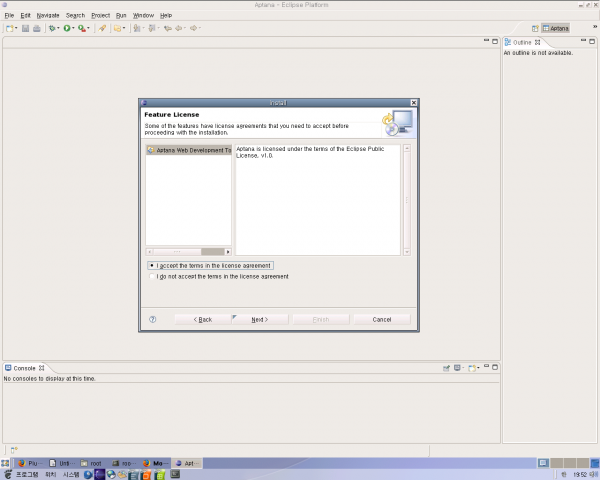
accept the terms of the license agreement 에 체크후 Next를 클릭한다.
그리고 Finsh를 클릭하면 치가 진행된다.
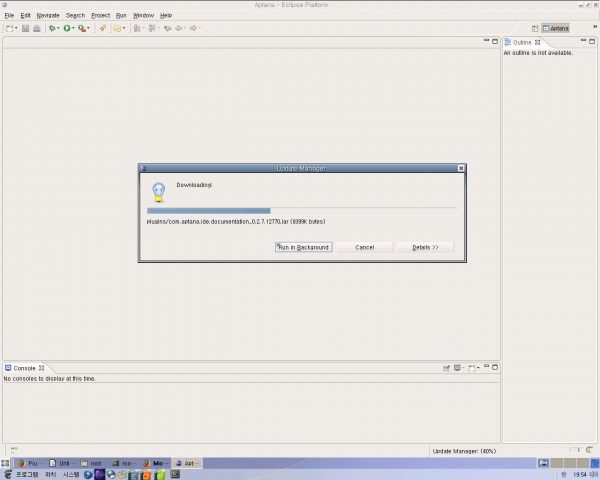
설치완료후 eclipse를 종료하였다가 다시 실행시키면 그후 부터 Aptana를
사용가능하다.
IDE 형태 설치
먼저 Aptana사이트에 접속하여 다운로드 받는다.
사이트 주소 : http://www.aptana.com/download_all.php
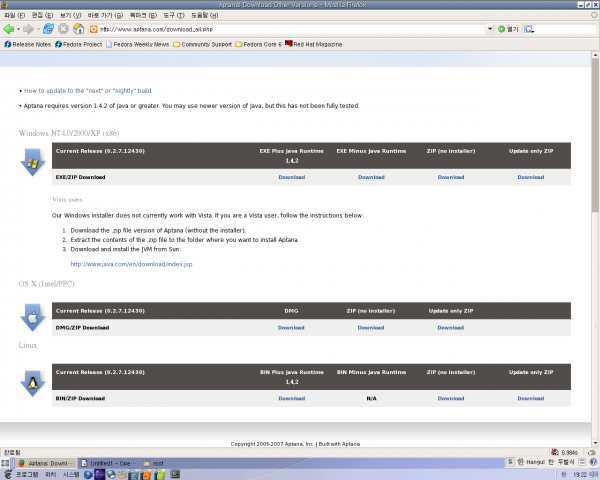
운영체제에 맞는 버전을 다운 받는다.
여기서 다운 받는것은 IDE를 그대로 설치하는 버전이다.
다운 받은 후 해당 디렉토리로 이동후 sh Aptana_IDE_Setup.bin
실행한다.
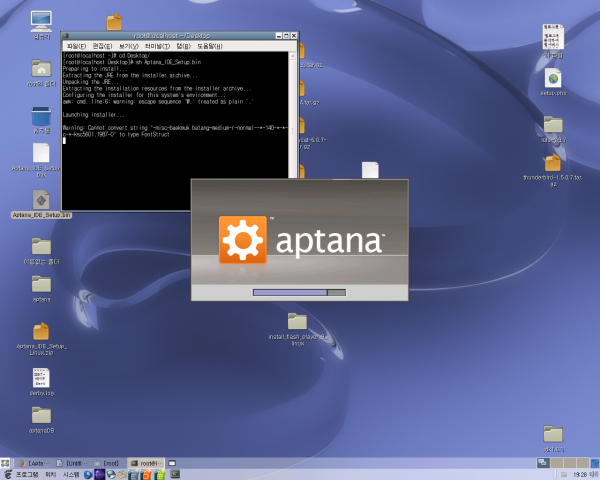
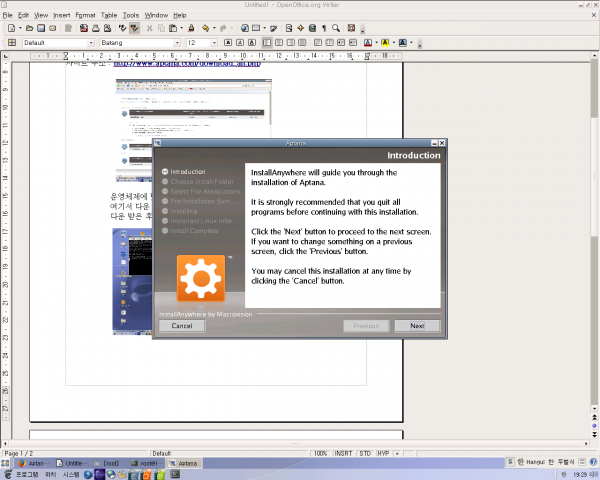
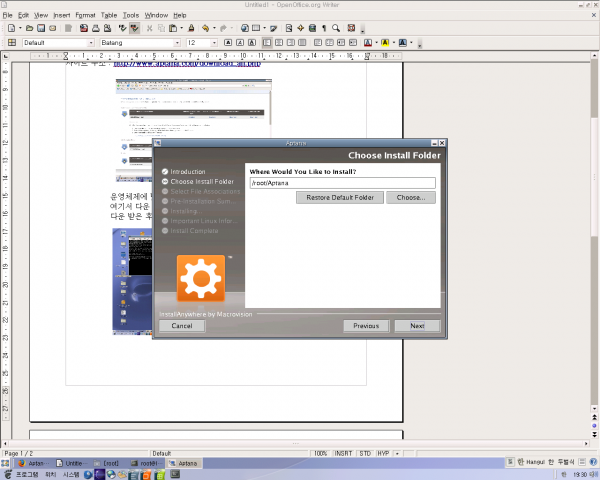
설치될 경로 설정
위에서 설치할 경로 설정후 NEXT 버튼을 누르면 설정이 완료된다.
[간단한 기능에 대한소개]
JS를 통해서 확장성을 갖추고 있고, 사용자들은 액션과 매크로를 사용할 수 있습니다.
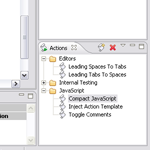
완벽한 HTML DOM0,1,2 방식으로 HTML,CSS,JS 코드 도우미를 지원합니다.
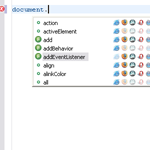
현재 작업중인 프로젝트와 관련된 JS 파일들을 쉽게 불러올 수 있습니다.
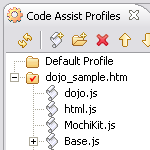
CSS 코드 도우미를 제공합니다.(자동 추천, 힌트 등)
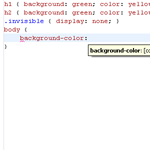
개발툴 도움말이나 레퍼런스 가이드를 제공합니다.
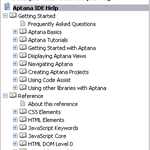
모든 태그와 속성이 지원되는 HTML 코드 도우미를 제공합니다.
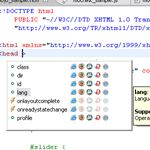
잘 알려진 Ajax/JS 라이브러리를 내장하고 있습니다.
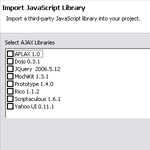
몇가지 JS 라이브러리에 대해서 내부 도움말을 제공합니다.
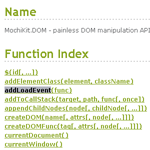
도큐먼트 아웃라인을 제공합니다. 같은 아웃라인 상에서 CSS, JS, HTML 등을 모두 보여줍니다.
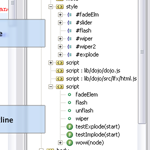
에러와 경고를 HTML, CSS, JS에 직접 표시하여 한눈에 보여줍니다.
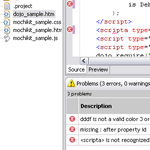
여러 파일이나 프로젝트들을 관리 뿐아니라 FTP나 SFTP를 이용하여
원격의 파일을 관리 가능합니다.
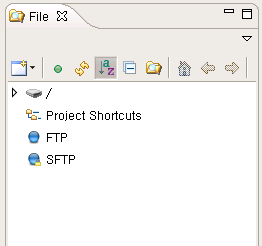
리뷰를 마치며
Aptana는 윈도우즈에서 작동하는 기타 여러 에디터와 견주어도 손색이 없다
아니 오히려 더운 뛰어나다.
오히려 더많은 기능과 편리한 기능을 가지고 있다.
단편적으로 AJAX 에 관련된 기능만 보아도 프로그램의 모니터가 가능할 정도이다.
그리고 자바로 만들어진 에디터라 플렛폼에 종속되지도 않는다.
TEST OS : Fedora. Core 6 (Kernel 2.6.X)
작 성자 : 수퍼유저코리아 이재석 locli@superuser.co.kr
관련자료
-
이전
-
다음


